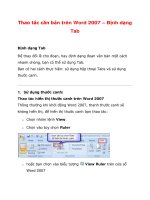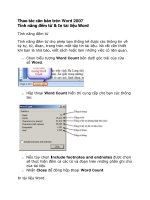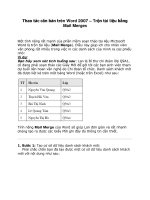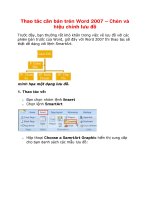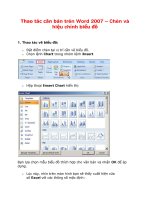Thao tác căn bản trên Word 2007 – Thao tác tạo bảng pps
Bạn đang xem bản rút gọn của tài liệu. Xem và tải ngay bản đầy đủ của tài liệu tại đây (94.81 KB, 4 trang )
Thao tác căn bản trên Word 2007 – Thao tác
tạo bảng
Trong quá trình nhập văn bản, có thể bạn cần trình bày một số thông
tin dạng bảng biểu để làm cho nổi bật văn bản, dễ nhận thấy hơn so
với các thông tin khác. Word cho phép bạn chèn bảng biểu vào văn
bản và thực hiện các thao tác trên bảng như: tạo bảng, nhập và hiệu
chỉnh chữ trong bảng, định dạng bảng biểu, thực hiện tính toán,
chuyển bảng thành văn bản và ngược lại . . .
Để thực hiện tạo bảng, bạn thao tác:
o Đặt điểm chèn tại vị trí cần tạo bảng trên trang văn bản.
o Chọn nhóm lệnh Insert.
o Chọn lệnh Table trong nhóm lệnh Insert.
o Một danh sách gồm các ô vuông và lệnh hiển thị:
muốn tạo một bảng có bao nhiêu hàng và cột thì bạn nhấn giữ và di
chuyển chuột chọn bấy nhiêu ô trong danh sách. Trong minh họa
chúng tôi chọn một bảng có 2 hàng và năm cột, các ô bạn chọn sẽ thể
hiện ở dạng màu cam. Khi bạn thả chuột ra bạn sẽ được một bảng ứng
với số ô bạn chọn.
o Insert Table: nếu không muốn sử dụng các ô để tạo bảng,
bạn có thể nhấn chọn lệnh Insert Table. Hộp thoại Insert
Table hiển thị:
Bạn chọn giá trị trong các ô:
o Table size:
o Number of columns: số lượng cột cần tạo.
o Number of rows: số lượng hàng cần tạo.
o AutoFit behavior:
o Fixed column width: xác định chiều rộng cho các cột, bạn
chọn Auto để Word tự động điều chỉnh giá trị này.
o AutoFit to contents: độ rộng của bảng sẽ hiển thị theo giá
trị ký tự bạn nhập vào mỗi khung.
o AutoFit to window: độ rộng của các khung được canh
theo bằng độ rộng của trang văn bản.
o Remember dimensions for new tables: nếu tùy chọn được
chọn, các thông số sẽ được giữ mặc định cho lần tạo bảng sau.
o Nhấn OK để áp dụng.
o Draw Table: sử dụng bút để vẽ tạo bảng trên trang văn bản.
Khi bạn nhấn chọn, con trỏ chuột sẽ hiển thị thành biểu tượng
. Bạn nhấn giữ chuột và kéo trên trang vẽ để tạo bảng, mỗi lần
bạn kéo vẽ sẽ tạo ra một đường thẳng và bảng sẽ do những
đường thẳng đó ghép lại. (nhấn giữ phím Shift để vẽ đường
thẳng hàng), nếu bạn kéo theo đường chéo sẽ tạo ra một hình
chữ nhật.
kéo để tạo đường thẳng
kéo theo đường chéo
o Quick Tables: tạo nhanh bảng dựa theo các mẫu có sẵn.